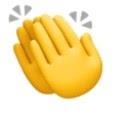Emojis sind zu einer völlig neuen Sprache geworden und der Übersetzung kann schwer zu folgen sein. Ihre Bedeutungen und Verwendungen ändern und entwickeln sich mit jeder Generation. Tatsächlich kann man an dieser Stelle davon ausgehen, dass die meisten der beliebten Emojis eine zweite Bedeutung haben.
Die neuesten Verbesserungen von Facebook an ihrem Design und ihrer Benutzererfahrung beinhalten einige Aktualisierungen der Emojis, die sie über ihre Messenger-App anbieten. Die Bilder sind viel klarer und viel detaillierter. Sie drücken auch viel mehr Emotionen aus als die Originaldarstellungen. Je detaillierter das Emoji ist, desto mehr Spaß können Sie haben, wenn Sie es in einer Nachricht senden.
Um Ihnen bei Ihrem Messaging-Spiel zu helfen, finden Sie hier die absolut besten Emoji-Anwendungen, die Sie kennen müssen, um eine großartige Konversation im Facebook Messenger zu führen.

Der lachende Schrei-Emoji
Wenn Sie auf etwas wirklich Lustiges antworten möchten, probieren Sie das Lachender Schrei-Emoji aus. Es lässt deine Freunde wissen, dass du gut geschmunzelt hast – vielleicht genug, um zu weinen.
Es ist genau der richtige Punkt zwischen einem Lächeln und diesem Emoji, das vor Lachen zu sterben scheint. Das mag für einige Witze ein wenig übertrieben sein, also lässt dieses Emoji immer noch Raum für dich, noch härter zu lachen.
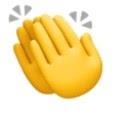
Das klatschende Emoji
Achtung – dieses Emoji kann viel Frechheit mit sich bringen! Viele unschuldige Messenger-Benutzer ziehen dies möglicherweise für einen klassischen Applaus heraus. Aber es hat ein paar bessere – und lustigere – Anwendungen. Sie können dieses Emoji einmal senden, um ein klassisches langsames Klatschen vorzuschlagen. Oder noch besser, Sie können es zwischen den Wörtern zur Betonung eines witzigen Comebacks verwenden.

Das Genie-Emoji
Ob dieses Emoji sarkastisch rüberkommt oder nicht, hängt alles von Ihrem eigenen Selbstbewusstsein ab. Einige Benutzer senden dies möglicherweise in einer Nachricht, nachdem sie einen Kommentar gesendet haben, der ihrer Meinung nach ihre zusätzliche Intelligenz zeigt.
Es ist jedoch viel lustiger, wenn es ironisch verwendet wird, nachdem Sie etwas gesagt haben, das Sie sofort bereuen. Das Monokel wirft nur ein Licht darauf, wie unangenehm Sie sich fühlen.

Die Lobhände Emoji
Halleluja! Diese lobenden Hände sind perfekt, um Akzente zu setzen und viel Unterstützung zu geben. Sie eignen sich perfekt, wenn jemand Ihre Sprache spricht oder Ihre Gedanken wiederholt. Diese Hände machen eine zusätzliche Wirkung, wenn sie mit einem einfachen „Predigt es!“

Das dramatische Schluchzen Emoji
Wenn Sie das „Drama Sob“ im wirklichen Leben perfektioniert haben, ist dieses Emoji der perfekte Weg, um es zu zeigen. Einige Facebook-Nutzer senden dieses heftige Weinen-Emoji als Reaktion auf ernste Situationen und wirklich traurige Nachrichten. Aber es muss nicht damit aufhören.
Und genau das macht dieses Emoji so lustig. Sie können es verwenden, um alles darzustellen, von einem Wutanfall bis hin zu einem emotionalen Schrei. Schauen Sie sich dieses Gesicht an – finden Sie es nicht ein wenig übertrieben?
Abschluss
Jetzt sind Sie mit ein paar neuen Verwendungsmöglichkeiten für Ihre Emojis gewappnet. Sie können Ihre Messenger-Freunde mit Ihren neuen Konversationsfähigkeiten beeindrucken. Denken Sie nur daran, dass Ironie und Sarkasmus nicht immer gut übersetzt werden, also seien Sie vorsichtig und weise. Aber jetzt, wenn Sie möchten, dass die Leute Ihre gesamte Bandbreite an Emotionen spüren, können Sie die Emojis für sich sprechen lassen!